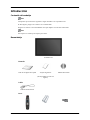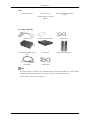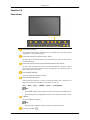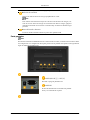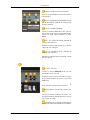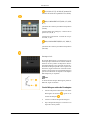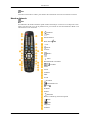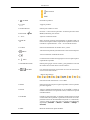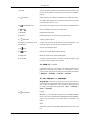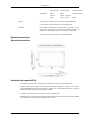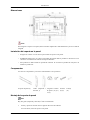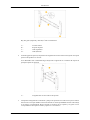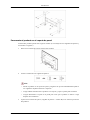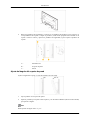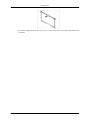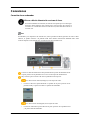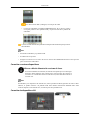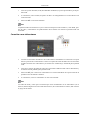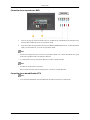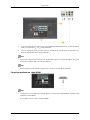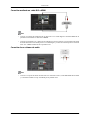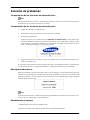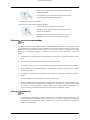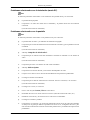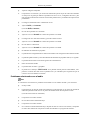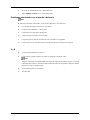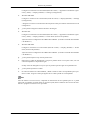Samsung 320MP-2 Guía de inicio rápido
- Categoría
- Televisores LCD
- Tipo
- Guía de inicio rápido

ii
LCD MONITOR
quick start guide
320MP-2

Introducción
Contenido del embalaje
Nota
Compruebe que los artículos siguientes vengan incluidos con su pantalla LCD.
Si falta alguno, póngase en contacto con su distribuidor
.
Póngase en contacto con un distribuidor local
para adquirir los artículos adicionales.
Nota
Este soporte no el del tipo de soporte para suelo.
Desembalaje
Pantalla LCD
Manuales
Guía de configuración rápida Tarjeta de garantía
(No disponible en todos los
lugares)
Manual del usuario
Cables
Cable de alimentación
Otros

Otros
Mando a distancia Pilas (AAA x 2)
(No disponible en todos los
lugares)
Terminal del adaptador BNC
a RCA
Se vende por separado
Cable de DVI Juego de montaje mural Cable LAN
Caja del sintonizador del tel-
evisor
Caja de red Juego de medio soporte
Cable BNC Cable D-sub
Nota
• Se pueden adquirir y conectar cajas independientes de red o de sintonizador de TV. Para obtener
información sobre cómo usar éstas, consulte los respectivos manuales del usuario.
• Sólo se puede conectar una caja externa.
Introducción

Pantalla LCD
Parte frontal
Botón MENU [MENU]
Abre el menú en pantalla y sale del menú. Se usa también para salir del menú de
la pantalla o volver al menú anterior.
Botones de navegación (botones arriba y abajo)
Se mueve de un elemento de menú a otro verticalmente o ajusta los valores selec-
cionados del menú.
Botones de ajustes (botones izquierda/derecha)/Botones del volumen
Se mueve de un elemento de menú a otro horizontalmente o ajusta los valores
seleccionados del menú. Cuando no haya visualización en la pantalla, pulse el
botón para ajustar el volumen.
Botón ENTER [ENTER]
Activa un elemento resaltado del menú.
Botón SOURCE [SOURCE]
Cambia entre los modos PC y Vídeo. El cambio de fuente sólo se permite en los
dispositivos externos conectados a la pantalla LCD a la vez.
[PC] → [DVI] → [AV] → [HDMI] → [BNC] → [Componente]
Nota
• El menú TV está disponible cuando se instala una caja de sintonizador de TV.
• El menú MagicInfo está disponible cuando se ha instalado un receptor de red.
D.MENU
Abre el D.MENU en pantalla.
Nota
• Está disponible cuando se instala una caja de sintonizador de TV.
Botón de encendido [ ]
Introducción

Utilice este botón para encender o apagar la pantalla LCD.
Indicador de encendido
Muestra el modo de ahorro de energía parpadeando en verde
Nota
Para obtener más información respecto a las funciones de ahorro de energía, con-
sulte la sección Ahorro de energía en el manual. Para ahorrar energía, apague la
pantalla LCD cuando no la necesite o cuando la deje sin funcionar durante largos
períodos.
Sensor del mando a distancia
Encare el mando a distancia hacia ese punto de la pantalla LCD.
Parte posterior
Nota
Para obtener información detallada sobre las conexiones de los cables, consulte Conexión de los cables
en Configuración. La configuración de la parte posterior de la pantalla LCD puede variar ligeramente
según el modelo de pantalla LCD.
POWER S/W ON [ │ ] / OFF [O]
Enciende o apaga la pantalla LCD.
POWER IN
El cable de alimentación se enchufa en la pantalla
LCD y en el enchufe de la pared.
Introducción

RS232C OUT/IN (Puerto serie RS232C)
Puerto de programa MDC (Control de visualiza-
ción múltiple)
DVI / PC / HDMI IN [DVI/PC/HDMI AUDIO
IN] (PC/DVI/HDMI Terminal de conexión para
el audio (entrada)
DVI / PC / HDMI IN [HDMI]
Conecte el terminal HDMI de la parte posterior
de la pantalla LCD con el terminal HDMI del dis-
positivo de salida digital mediante un cable
HDMI.
DVI / PC / HDMI IN [RGB](Terminal de
conexión para vídeo PC)
Mediante un cable D-Sub (D-Sub de 15 patillas)
- Modo PC (PC analógico)
DVI / PC / HDMI IN [DVI] (Terminal de
conexión para vídeo PC)
Mediante un cable DVI (DVI-D a DVI-D) - Modo
DVI (PC digital)
DC OUT [5V/1.5A]
Conecte al conector POWER de las cajas del
sintonizador de TV o de red.
Asegúrese de que conecta el terminal DC-OUT a
la caja del sintonizador del televisor autorizado
[SBB-DT*].
De lo contrario se podría dañar el producto.
AV IN [VIDEO] (Terminal de conexión para
vídeo)
Conecte el terminal [ VIDEO ] del monitor y el
terminal de salida de vídeo del dispositivo externo
con un cable de vídeo.
AV AUDIO IN [L-AUDIO-R](Terminal de
conexión del audio de la pantalla LCD (entrada))
Introducción

AV AUDIO OUT [L-AUDIO-R] (terminal de
conexión del audio de la pantalla LCD (salida))
BNC/COMPONENT OUT[R/PR, G/Y, B/PB,
H, V]
((Terminal de conexión para BNC/componentes
(salida))
Conexión BNC (PC analógico): conexión de los
puertos R, G, B, H, V
Conexión de componentes: conexión de los pu-
ertos PR, Y, PB
BNC/COMPONENT IN[R/PR, G/Y, B/PB, H,
V]
((Terminal de conexión para BNC/componentes
(entrada))
Kensington Lock
El bloqueo Kensington es un dispositivo que se
utiliza para fijar físicamente el sistema cuando se
utiliza en un sitio público. El dispositivo de blo-
queo debe adquirirse por separado. El aspecto y
el método de bloqueo pueden variar respecto a la
ilustración, según el fabricante. Consulte el man-
ual que se proporciona con el bloqueo Kensington
para un uso adecuado. El dispositivo de bloqueo
debe adquirirse por separado.
Nota
La ubicación del bloqueo Kensington puede ser
diferente, según su modelo.
Uso del bloqueo antirrobo Kensington
1. Inserte el dispositivo de bloqueo en la ranura
Kensington del monitor y gírelo en el
sentido del bloqueo .
2. Conecte el cable de bloqueo Kensington.
3. Fije el bloqueo Kensington a una mesa o un
objeto de oficina pesado.
Introducción

Nota
Consulte Conexión de los cables para obtener más información acerca de los cables de conexión.
Mando a distancia
Nota
El rendimiento del mando a distancia puede resultar afectado por un televisor u otro dispositivo elec-
trónico que funcionen cerca de la pantalla LCD, provocando un mal funcionamiento debido a las
interferencias con la frecuencia.
POWER
OFF
Number Buttons
Botón DEL
+ VOL -
MUTE
TV/DTV
MENU
INFO
BOTONES DE COLORES
TTX/MIX
STILL
AUTO
S.MODE
MDC
LOCK
SOURCE
ENTER/PRE-CH
CH/P
D.MENU
GUIDE
RETURN
Botones arriba/abajo, derecha/izquierda
EXIT
SRS
MagicInfo
P.MODE
Introducción

DUAL/MTS
PIP
SWAP
1. POWER
Enciende el producto.
2. Off
Apaga el producto.
3. Number Buttons Púlselo para cambiar el canal.
4. Botón DEL
El botón "-" funciona sólo para DTV. Se utiliza para seleccionar
MMS (multicanal) para un DTV.
5. + VOL - Ajusta el volumen de audio.
6. MUTE
Hace una pausa (silencia) temporalmente la salida de audio. Se
muestra en la esquina inferior izquierda de la pantalla. El audio se
reanuda si se pulsa MUTE o - VOL + en el modo de silencio.
7. TV/DTV Selecciona directamente los modos de TV y DTV.
8. MENU
Abre el menú en pantalla y sale del menú o cierra el menú de ajuste.
9.
Activa un elemento resaltado del menú.
10. INFO
La información actual de la imagen aparece en la esquina superior
izquierda de la pantalla.
11.COLOR BUTTONS Púlselo para agregar o borrar canales y para guardarlos en la lista
de canales favoritos del menú “Lista de canales”.
12. TTX/MIX
Los canales de televisión proporcionan servicios de información
escrita a través del teletexto.
- Botones del teletexto
Para obtener más información > TTX / MIX
13.STILL Pulse el botón una vez para congelar la pantalla. Vuelva a pulsarlo
para descongelarla.
14.AUTO Ajusta la pantalla automáticamente en el modo PC. Cuando se
cambia la resolución en el panel de control, la función se ejecuta
automáticamente.
15. S.MODE Cuando se pulsa este botón, se muestra el modo actual en la parte
central inferior de la pantalla. La pantalla LCD cuenta con un am-
plificador estéreo de alta fidelidad incorporado. A continuación,
vuelva a pulsar el botón para pasar los modos preconfigurados
disponibles. ( Estándar → Música → Película → Diálogo →
Personal)
16.MDC
Botón de lanzamiento rápido de MDC.
Introducción

17.LOCK Activa o desactiva todas las teclas del funciones del mando a dis-
tancia y de la pantalla LCD excepto los botones de encendido y
LOCK.
18. SOURCE
Pulse el botón para cambiar la SOURCE de la señal de entrada.
El cambio de SOURCE sólo se permite en dispositivos externos
conectados al monitor a la vez.
19. ENTER/PRE-CH
Este botón se utiliza para volver al canal anterior inmediatamente.
20. CH/P En el modo TV, selecciona los canales de TV.
21.D.MENU Pantalla del menú DTV
22.GUIDE Pantalla de la guía electrónica de programas (EPG).
23.
RETURN
Vuelve al menú anterior.
24. Botones arriba/abajo, dere-
cha/izquierda
Se mueve de un elemento de menú a otro horizontalmente, verti-
calmente o ajusta los valores seleccionados del menú.
25. EXIT
Sale de la pantalla del menú.
26. SRS
Selecciona el modo SRS TruSurround XT.
27.MagicInfo Botón de lanzamiento rápido de MagicInfo .
28. P.MODE Cuando se pulsa este botón, se muestra el modo de imagen actual
en la parte central inferior de la pantalla.
AV / HDMI / TV : P.MODE
La pantalla LCD tiene cuatro ajustes de imagen automáticos es-
tablecidos previamente en la fábrica. A continuación, vuelva a
pulsar el botón para pasar los modos preconfigurados disponibles.
( Dinámico → Estándar → Película → Personal)
PC / DVI / MagicInfo: M/B (MagicBright)
MagicBright es una función que proporciona el entorno de visu-
alización óptimo, dependiendo del contenido de la imagen que se
esté viendo. A continuación, vuelva a pulsar el botón para pasar
los modos preconfigurados disponibles. (Ocio → Internet →
Texto → Personal)
29.
DUAL/MTS
DUAL-
Mientras se ve la televisión se pueden activar STEREO/MONO,
DUAL l / DUAL ll y MONO/NICAM MONO/NICAM STEREO,
según el tipo de emisión, con el botón DUAL del mando a dis-
tancia.
MTS-
Puede seleccionar el modo MTS (Multichannel Television Ster-
eo).
Introducción

Tipo de audio Modo MTS/S Predeterminado
FM estéreo Mono Mono Cambio manual
Estéreo
Mono ↔ Estéreo
SAP
Mono ↔ SAP
Mono
30. PIP Cada vez que se pulsa el botón, se muestra una pantalla PIP.
- Esta función no está operativa en esta pantalla LCD.
31.SWAP Intercambia el contenido de la imagen PIP y la principal. La im-
agen de la ventana PIP se muestra en la pantalla principal y la
imagen de la pantalla principal se muestra en la ventana PIP.
- Esta función no está operativa en esta pantalla LCD.
Disposición mecánica
Disposición mecánica
Instalación del soporte VESA
• Cuando instale VESA, debe comprobar que cumpla las normas internacionales VESA.
• Adquisición del soporte VESA e información de instalación: Póngase en contacto con el distrib-
uidor SAMSUNG más cercano para realizar el pedido. Una vez realizado éste, recibirá la visita de
instaladores profesionales que le instalarán el soporte.
• Al menos se necesitan dos personas para mover la pantalla LCD.
• SAMSUNG no se hace responsable de ningún daño al producto ni de lesiones personales causadas
por una instalación realizada personalmente por el cliente.
Introducción

Dimensiones
Aviso
Para asegurar el soporte en la pared, utilice tornillos máquina de 6 mm de diámetro y de 8 a 12 mm de
longitud.
Instalación del soporte en la pared
• Póngase en contacto con un técnico para instalar el soporte en la pared.
• SAMSUNG Electronics no se hace responsable de ningún daño al producto ni de lesiones a los
clientes si la instalación la realizan éstos personalmente.
• Este producto se debe instalar en paredes de cemento. Si se instala en paredes de escayola o de
madera se puede caer.
Componentes
Use sólo los componentes y accesorios suministrados con el producto.
Soporte de pared (1) Guías (izquierda 1,
derecha, 1)
Colgador
de plásti-
co (4)
Tornillo
(A) (11)
Tornillo
(b) (4)
Anclaje
(11)
Montaje del soporte de pared
Nota
Hay dos guías (izquierda y derecha). Úselas correctamente.
1. Inserte y apriete el tornillo cautivo según la dirección de la flecha.
Una vez hecho, monte el soporte en la pared.
Introducción

Hay dos guías (izquierda y derecha). Úselas correctamente.
A - Tornillo cautivo
B - Soporte de pared
C - Guía (izquierda)
D - Guía (derecha)
2. Antes de agujerear la pared, compruebe si la longitud entre los dos orificios de sujeción en la parte
posterior del producto es correcta.
Si es demasiado corta o demasiado larga, afloje todos o alguno de los 4 tornillos del soporte de
pared para ajustar la longitud.
A - Longitud entre los dos orificios de sujeción
3. Compruebe el diagrama de la instalación y marque los puntos de los orificios en la pared. Utilice
una broca de 5 mm para taladrar orificios de más de 35 mm de profundidad. Inserte cada anclaje
en el orificio correspondiente. Haga coincidir los orificios de los soportes y las guías con los
correspondientes de la pared e inserte y apriete los 11 tornillos A.
Introducción

Para montar el producto en el soporte de pared.
La forma del producto puede variar según el modelo. (Los montajes de los colgadores de plástico y
los tornillos son iguales.)
1. Retire los 4 tornillos de la parte posterior del producto.
2. Inserte el tornillo B en el colgador de plástico.
Aviso
• Monte el producto en el soporte de pared y asegúrese de que esté adecuadamente fijado en
los colgadores de plástico derecho e izquierdo.
• Tenga cuidado cuando monte el producto en el soporte, ya que se podría pillar los dedos.
• Asegure firmemente el soporte en la pared para evitar que el producto se mueva o caiga
después de la instalación.
3. Apriete los 4 tornillos del paso 2 (colgador de plástico + tornillo B) en los orificios posteriores
del producto.
Introducción

4. Retire los pasadores de seguridad (3) e inserte los 4 colgadores del producto en los orificios (1)
correspondientes del soporte. Coloque el producto (2) de modo que quede bien asentado en el
soporte. Vuelva a colocar y apretar los pasadores de seguridad (3) para sujetar el producto al
soporte.
A - Pantalla LCD
B - Soporte de pared
C - Pared
Ajuste del ángulo del soporte de pared
Ajuste el ángulo del soporte -2˚ antes de instalar éste en la pared.
1. Fije el producto en el soporte de pared.
2. Sujete el producto por la parte central superior y tire de él hacia adelante (dirección de la flecha)
para ajustar el ángulo.
Nota
Puede ajustar un ángulo entre -2˚ y 15˚.
Introducción

Para ajustar el ángulo debe utilizar la parte superior central del producto, no las partes laterales derecha
o izquierda.
Introducción

Conexiones
Conexión de un ordenador
Utilice un cable de alimentación con toma de tierra
• Si no está instalada correctamente, la toma de tierra puede provocar descargas
eléctricas. Debe establecer una toma de tierra correcta antes de conectar la
corriente CA. Cuando desconecte la toma de tierra, antes debe desconectar la
corriente CA.
Nota
El ordenador y los dispositivos de entrada AV, como reproductores DVD, aparatos de vídeo o video-
cámaras, se pueden conectar a la pantalla LCD. Para obtener información detallada sobre cómo
conectar dispositivos de entrada AV, consulte Ajuste de la pantalla LCD.
Conecte el cable de alimentación de la pantalla LCD al puerto de alimentación de
la parte posterior de la pantalla LCD. Active el interruptor de alimentación.
Hay 2 formas para conectar el D-sub a la pantalla LCD. Elija uno:
Uso del conector D-Sub (analógico) en la tarjeta de vídeo.
• Conecte el D-sub al puerto RGB de 15 patillas de la parte posterior de la
pantalla LCD y al puerto D-sub de 15 patillas del ordenador.
Uso del conector DVI (digital) en la tarjeta de vídeo.
• Conecte el cable DVI al puerto DVI de la parte posterior de la pantalla LCD
y al puerto DVI del ordenador.

Uso del conector BNC (analógico) en la tarjeta de vídeo.
• Conecte el cable BNC a los BNC/COMPONENT IN - R, G, B, H, V puertos
en la parte posterior de la pantalla LCD y al puerto D-sub de 15 patillas del
ordenador.
Conecte el cable de audio de la pantalla LCD al puerto de audio de la parte posterior
del ordenador.
Nota
• Encienda el ordenador y la pantalla LCD.
• El cable DVI es opcional.
• Póngase en contacto con un centro de servicio técnico de SAMSUNG Electronics local para ad-
quirir los artículos adicionales.
Conexión con otros dispositivos
Utilice un cable de alimentación con toma de tierra
• Si no está instalada correctamente, la toma de tierra puede provocar descargas
eléctricas. Debe establecer una toma de tierra correcta antes de conectar la
corriente CA. Cuando desconecte la toma de tierra, antes debe desconectar la
corriente CA.
Nota
El ordenador y los dispositivos de entrada AV, como reproductores DVD, aparatos de vídeo o video-
cámaras, se pueden conectar a la pantalla LCD. Para obtener información detallada sobre cómo
conectar dispositivos de entrada AV, consulte Ajuste de la pantalla LCD.
Conexión de dispositivos AV
Conexiones

1. Conecte el puerto del DVD, VCR (decodificador DVD/DTV) al puerto [R-AUDIO-L] de la pan-
talla LCD.
2. A continuación, inicie el DVD, el aparato de vídeo o la videograbadora con un disco DVD o una
cinta insertados.
3. Seleccione AV con el botón SOURCE .
Nota
La pantalla LCD tiene terminales AV para conectar los dispositivos de entrada AV, como DVD, apar-
atos de vídeo y videocámaras. Se puede disfrutar de las señales AV mientras la pantalla LCD esté
encendida.
Conexión a una videocámara
1. Localice los terminales de salida AV de la videocámara. Normalmente se encuentran en la parte
lateral o posterior de la videocámara. Conecte un conjunto de cables de audio entre los terminales
AUDIO OUTPUT de la videocámara y el terminal AV AUDIO IN [L-AUDIO-R] de la pantalla
LCD.
2. Conecte un conjunto de cables de vídeo entre el terminal VIDEO OUTPUT de la videocámara y
el terminal AV IN [VIDEO] de la pantalla LCD.
3. Seleccione AV para conectar una videocámara con el botón SOURCE de la parte frontal de la
pantalla LCD o del mando a distancia.
4. A continuación, inicie la videocámara con una cinta insertada.
Nota
Los cables de audio y vídeo que se muestran aquí vienen normalmente con la videocámara. (Si no
fuera así, deberá adquirirlos en una tienda de electrónica.) Si la videocámara es estéreo, debe conectar
un juego de dos cables.
Conexiones

Conexión de un reproductor DVD
1. Conecte un juego de cables de audio entre AV AUDIO IN [L-AUDIO-R] de la pantalla LCD y
los terminales AUDIO OUT de un reproductor DVD.
2. Conecte un cable de componentes entre el puerto BNC/COMPONENT IN- P
R
, Y, P
B
de la pantalla
LCD y los terminales P
R
, Y, P
B
de un reproductor DVD.
Nota
• Seleccione Componente para conectar un reproductor DVD con el botón SOURCE de la parte
frontal de la pantalla LCD o del mando a distancia.
• A continuación, inicie el reproductor DVD con un disco DVD insertado.
Nota
• El cable de componentes es opcional.
Para la explicación del vídeo de componentes, consulte el manual del DVD.
Conexión de un decodificador DTV
Nota
• Las conexiones habituales de un decodificador de señal se muestran a continuación.
Conexiones

1. Conecte un cable de componentes entre el puerto BNC/COMPONENT IN- P
R
, Y, P
B
de la pantalla
LCD y los terminales P
R
, Y, P
B
del decodificador.
2. Conecte un juego de cables de audio entre AV AUDIO IN [L-AUDIO-R] de la pantalla LCD y
los terminales AUDIO OUT del decodificador.
Nota
• Seleccione Component para conectar un decodificador DVD con el botón SOURCE de la parte
frontal de la pantalla LCD o del mando a distancia.
Nota
•
Para la explicación del vídeo de componentes, consulte el manual del decodificador.
Conexión mediante un cable HDMI
Nota
• Los dispositivos de entrada como el DVD digital se conectan al terminal HDMI de la pantalla LCD
mediante el cable HDMI.
• No se puede conectar el PC al terminal HDMI.
Conexiones

Conexión mediante un cable DVI a HDMI
Nota
• Conecte el terminal de salida DVI de un dispositivo con salida digital al terminal HDMI de la
pantalla LCD mediante el cable DVI a HDMI.
• Conecte los terminales rojo y blanco de un cable RCA a estéreo (para PC) a los terminales de salida
de audio del mismo color del dispositivo con salida digital y conecte el terminal opuesto al terminal
DVI / PC / HDMI AUDIO IN de la pantalla LCD.
Conexión de un sistema de audio
Nota
• Conecte el conjunto de cables de audio entre los terminales AUX L, R del SISTEMA DE AUDIO
y el terminal AUDIO OUT [L-AUDIO-R] de la pantalla LCD.
Conexiones

Solución de problemas
Comprobación de las funciones de autoverificación
Nota
Antes de llamar al servicio técnico, compruebe estos puntos. Consulte con el centro de servicio acerca
de problemas que no pueda solucionar por sí mismo.
Comprobación de las funciones de autoverificación
1. Apague el ordenador y la pantalla LCD.
2. Desenchufe el cable del vídeo de la parte posterior del ordenador.
3. Encienda la pantalla LCD.
Aparece la figura que se muestra bajo ("Comprobar el cable de señal.") sobre fondo negro
cuando la pantalla LCD funciona normalmente aunque no se haya detectado la señal de vídeo:
En el modo de comprobación automática, el indicador de encendido LED permanece de color
verde y la imagen se desplaza a lo largo de la pantalla.
4. Apague la pantalla LCD y vuelva a conectar el cable del vídeo; a continuación encienda el orde-
nador y la pantalla LCD.
Si la pantalla LCD permanece en blanco después de seguir el procedimiento anterior, compruebe que
la controladora de vídeo, el sistema del ordenador y la pantalla LCD funcionen correctamente.
Mensajes de advertencia
Puede ver la pantalla con una resolución de 1360 x 768. Sin embargo, se mostrará el mensaje siguiente
cada minuto; puede elegir entre cambiar la resolución de la pantalla o permanecer en el modo actual
durante este tiempo. Y si la resolución es superior a 85 Hz, se verá una pantalla negra ya que la pantalla
LCD no admite más de 85 Hz.
Nota
Consulte Especificaciones > Modos de temporización predefinidos para saber las resoluciones o fre-
cuencias que son compatibles con la pantalla LCD.
Mantenimiento y limpieza
1) Mantenimiento de la caja de la pantalla LCD.
Límpiela con un paño suave después de desconectar el cable de alimentación.

• No use benceno, disolventes, otras sustancias inflamables
ni un paño húmedo.
• Recomendamos el uso de un agente de limpieza de SAM-
SUNG para impedir daños en la pantalla.
2) Mantenimiento de la pantalla plana.
Límpiela con un paño suave (franela de algodón).
• No use nunca acetona, benceno ni disolventes.
(Pueden provocar imperfecciones o deformación de la su-
perficie de la pantalla.)
• Se pedirá al usuario que abone los costes y los gastos re-
lacionados con la reparación de los daños provocados.
Síntomas y acciones recomendadas
Nota
Una pantalla LCD recrea las señales visuales recibidas del ordenador. Por ello, si hay algún problema
en el ordenador o en la tarjeta de vídeo, la pantalla LCD se puede quedar en blanco, mostrar colores
deficientes o ruido, no aceptar el modo de vídeo, etc. En estos casos, primero, compruebe el origen del
problema y, a continuación, póngase en contacto con el centro de servicio autorizado o con su pro-
veedor.
1. Compruebe la conexión del cable de alimentación y de los cables de video conectados al orde-
nador.
2. Compruebe si el ordenador pita más de tres veces en el arranque.
(Si lo hace, consulte con el servicio de asistencia del fabricante de la placa base del ordenador.)
3. Si ha instalado una nueva tarjeta de vídeo o si ha montado el equipo, compruebe si ha instalado
el adaptador (vídeo).
4. Compruebe si la frecuencia de exploración de la pantalla de vídeo está configurada en 56 Hz ~
85 Hz.
(No debe superar los 60 Hz cuando use la resolución máxima.)
5. Si tiene problemas durante la instalación del controlador del adaptador (vídeo), arranque el or-
denador en el modo de seguridad, retire el adaptador de visualización en "Control Panel (Panel
de control) −> System (Sistema) −> Device Administrator (Administrador del dispositivo)" y
vuelva a arrancar el ordenador para instalar el controlador del adaptador (vídeo).
Lista de comprobación
Nota
• A continuación se muestran los posibles problemas y sus soluciones. Antes de llamar al servicio
técnico, compruebe la información de esta sección para ver si puede solucionar el problema por
usted mismo. Si necesita ayuda, llame al teléfono de la sección de información o póngase en
contacto con su proveedor.
Solución de problemas

Problemas relacionados con la instalación (modo PC)
Nota
Se muestran problemas relacionados con la instalación de la pantalla LCD y sus soluciones.
Q:
La pantalla LCD parpadea.
A: Compruebe si el cable de la señal entre el ordenador y la pantalla LCD está correctamente
conectado.
(Consulte Conexión de un ordenador)
Problemas relacionados con la pantalla
Nota
Se muestran problemas relacionados con la pantalla LCD y sus soluciones.
Q:
La pantalla está en blanco y el indicador de alimentación apagado.
A: Compruebe que el cable de alimentación esté firmemente conectado y que la pantalla LCD esté
encendida.
(Consulte Conexión de un ordenador)
Q: "Mensaje Comprobar el cable de señal."
A: Compruebe que el cable de señal esté firmemente conectado al ordenador o a las fuentes de
vídeo.
(Consulte Conexión de un ordenador)
A: Compruebe que el PC o las fuentes de vídeo estén encendidos.
Q: "Mensaje Modo no óptimo
"
A: Compruebe la resolución máxima y la frecuencia del adaptador de vídeo.
A: Compare estos valores con los datos de la tabla Modos de temporización predefinidos.
Q: La imagen se desliza verticalmente.
A: Compruebe que el cable de señal esté bien conectado. Vuelva a conectarlo, si es necesario.
(Consulte Conexión de un ordenador)
Q: La imagen no es clara, se ve borrosa.
A: Lleve a cabo el ajuste Grueso y Fino de la frecuencia.
A: Enciéndalo de nuevo tras retirar todos los accesorios (cable de extensión de vídeo, etc.)
A: Establezca la resolución y la frecuencia en los intervalos recomendados.
Q: La imagen es inestable y tiembla.
A: Compruebe si la resolución y la frecuencia establecidas para la tarjeta de vídeo del ordenador
se incluyen en la gama que admite la pantalla LCD. Si no es así, configúrelas de nuevo; para
ello consulte la información actual en el menú de la pantalla LCD y los Modos de temporización
predefinidos.
Solución de problemas

Q: Aparecen imágenes reflejadas.
A: Compruebe si la resolución y la frecuencia establecidas para la tarjeta de vídeo del ordenador
se incluyen en la gama que admite la pantalla LCD. Si no es así, configúrelas de nuevo; para
ello consulte la información actual en el menú de la pantalla LCD y los Modos de temporización
predefinidos.
Q: La imagen es demasiado clara o demasiado oscura.
A: Ajuste el Brillo y el Contraste.
(Consulte Brillo,
Contraste)
Q: El color de la pantalla no es uniforme.
A: Ajuste el color con Personal en el menú de ajuste del color OSD.
Q: La imagen de color está distorsionada y presenta sombras oscuras.
A: Ajuste el color con Personal en el menú de ajuste del color OSD.
Q: El color blanco es deficiente.
A: Ajuste el color con Personal en el menú de ajuste del color OSD.
Q: El indicador de alimentación parpadea.
A: La pantalla LCD está guardando los cambios efectuados en la configuración de la memoria OSD.
Q: La pantalla queda en blanco y la luz del indicador de alimentación parpadea cada 0,5 o 1 segundo.
A: La pantalla LCD utiliza su sistema de gestión de la alimentación.
A: Pulse una tecla del teclado.
Q: La pantalla está en blanco y parpadea.
A: Si puede leer el mensaje "TEST GOOD" en la pantalla cuando pulsa el botón MENU, com-
pruebe la conexión del cable entre la pantalla LCD y el ordenador para asegurarse de que el
conector esté correctamente conectado.
Problemas relacionados con el audio
Nota
A continuación se muestran los problemas relacionados con las señales de audio y sus soluciones.
Q: No hay sonido.
A: Compruebe que el cable de audio esté firmemente conectado tanto en el puerto de entrada de
audio de la pantalla LCD como en el puerto de salida de audio de la tarjeta de sonido.
(Consulte Conexión de un ordenador)
A: Compruebe el nivel del volumen.
Q: El nivel del sonido es demasiado bajo.
A: Compruebe el nivel del volumen.
A: Si el volumen continúa demasiado bajo, después de situar el control en el máximo, compruebe
el control del volumen de la tarjeta de sonido del ordenador o el programa de software.
Solución de problemas

Q: El sonido es demasiado elevado o demasiado bajo.
A: Ajuste Agudos y Graves en los niveles apropiados.
Problemas relacionados con el mando a distancia
Nota
Se muestran problemas relacionados con el mando a distancia y sus soluciones.
Q:
Los botones del mando a distancia no responden.
A:
Compruebe la polaridad (+/-) de las pilas.
A:
Compruebe si las pilas están descargadas.
A:
Compruebe que el monitor esté encendido.
A:
Compruebe que el cable de alimentación esté conectado con seguridad.
A:
Compruebe si en las inmediaciones hay una lámpara de neón o fluorescente especial.
P y R
Q:
¿Cómo puedo cambiar la frecuencia?
A:
La frecuencia se puede cambiar volviendo a configurar la tarjeta de vídeo.
Nota
Tenga en cuenta que la compatibilidad de la tarjeta de vídeo puede cambiar según la versión de
controlador que se utilice. (Consulte el manual del ordenador o de la tarjeta de vídeo para obtener
información sobre la configuración.)
Q:
¿Cómo puedo ajustar la resolución?
A: Windows XP:
Solución de problemas

Configure la resolución en Control Panel (Panel de control) → Appearance and Themes (Apar-
iencia y temas) → Display (Pantalla) → Settings (Configuración).
A: Windows ME/2000:
Configure la resolución en Control Panel (Panel de control) → Display (Pantalla) → Settings
(Configuración).
* Póngase en contacto con el fabricante de la tarjeta de vídeo para obtener información sobre la
configuración.
Q: ¿Cómo puedo configurar la función de ahorro de energía?
A: Windows XP:
Configure la resolución en Control Panel (Panel de control) → Appearance and Themes (Apar-
iencia y temas) → Display (Pantalla) → Screen Saver (Protector de pantalla).
Ajuste la función Configuración de la BIOS del ordenador. (Consulte el manual del ordenador
o de Windows.)
A: Windows ME/2000:
Configure la resolución en Control Panel (Panel de control) → Display (Pantalla) → Screen
Saver (Protector de pantalla).
Ajuste la función Configuración de la BIOS del ordenador. (Consulte el manual del ordenador
o de Windows.)
Q: ¿Cómo puedo limpiar la caja exterior/panel LCD?
A: Desconecte el cable de alimentación y limpie la pantalla LCD con un paño suave; use una
solución limpiadora o simplemente agua.
No deje restos de detergente ni raye la caja. No permita que entre agua en la pantalla LCD.
Q: ¿Cómo puedo reproducir el vídeo?
A: El vídeo sólo admite los códecs MPEG1 y WMV. Instale el códec correspondiente para repro-
ducir el vídeo. Tenga en cuenta que algunos de los códecs pueden ser incompatibles.
Nota
Antes de llamar al servicio técnico, compruebe la información de este apartado para ver si puede
solucionar el problema por usted mismo. Si necesita ayuda, llame al teléfono de la sección de infor-
mación o póngase en contacto con su proveedor.
Solución de problemas
-
 1
1
-
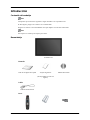 2
2
-
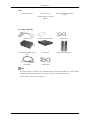 3
3
-
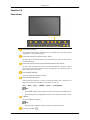 4
4
-
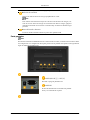 5
5
-
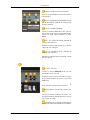 6
6
-
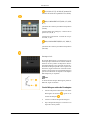 7
7
-
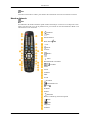 8
8
-
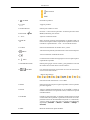 9
9
-
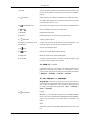 10
10
-
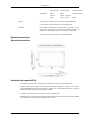 11
11
-
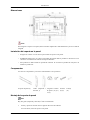 12
12
-
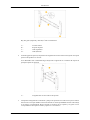 13
13
-
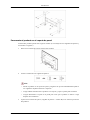 14
14
-
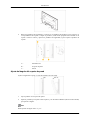 15
15
-
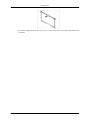 16
16
-
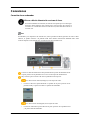 17
17
-
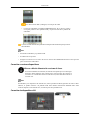 18
18
-
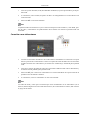 19
19
-
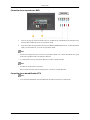 20
20
-
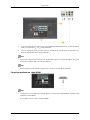 21
21
-
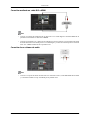 22
22
-
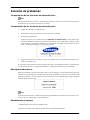 23
23
-
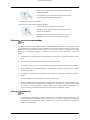 24
24
-
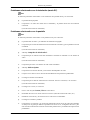 25
25
-
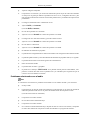 26
26
-
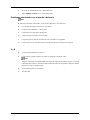 27
27
-
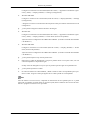 28
28
Samsung 320MP-2 Guía de inicio rápido
- Categoría
- Televisores LCD
- Tipo
- Guía de inicio rápido
Artículos relacionados
-
Samsung 520DXN Guía de inicio rápido
-
Samsung 460FP-2 Guía de inicio rápido
-
Samsung 400MP Guía de inicio rápido
-
Samsung 460UTN-UD Guía de inicio rápido
-
Samsung 320MP Guía de inicio rápido
-
Samsung 460CX-2 Manual de usuario
-
Samsung 460TSN Guía de inicio rápido
-
Samsung 320MXN-3 Guía de inicio rápido
-
Samsung 400FP-3 Guía de inicio rápido
-
Samsung 320TSn-3 Guía de inicio rápido